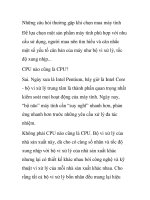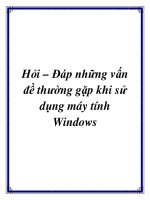Những câu hỏi thường gặp khi sử dụng máy in pot
Bạn đang xem bản rút gọn của tài liệu. Xem và tải ngay bản đầy đủ của tài liệu tại đây (343.41 KB, 5 trang )
Những câu hỏi thường gặp khi sử dụng
máy in
Những câu hỏi được đưa ra dưới đây được nhiều bạn đọc
quan tâm, bạn có thể tham khảo những thủ thuật trên và áp
dụng ngay đối với máy in mà bạn đang sở hữu
1 - Hỏi: Xin hỏi loại máy in nào có thể in trên loại giấy
đặc biệt như giấy can hay giấy dầu, để khi in những hình
ảnh lớn hay font chữ lớn thì độ phủ mực phải thật đều.
Đáp: Chỉ có các máy in laser mới có thể đáp ứng yêu cầu
của bạn, tuy nhiên tùy vào model, vào thông số cấu hình
máy in, tính chất của giấy can hay giấy dầu được dùng mà
độ phủ mực lên những phần tử có diện tích lớn có đều
không. Thường các đơn vị in ấn sẽ trao đổi kinh nghiệm
với nhau để tìm ra các thông số tối ưu, ví dụ như phải dùng
hộp mực nguyên gốc chính hiệu của hãng, thiết lập chế độ
in DENSITY lớn nhất, chọn giấy can của Nhật thay vì của
Trung quốc
2 - Hỏi: Khi in văn bản trong Word thì kết quả bình
thường nhưng khi in văn bản từ các trang Web thì các
chữ thường bị biến dạng và trên tờ giấy in để lại rất
nhiều vết mực ngắn, đậm (kể cả khi đã chọn chế độ in là
chỉ in vùng văn bản). Đang sử dụng máy in kim LQ300.
Đáp: Chúng tôi không có máy in LQ300 để thử trường
hợp in từ Web như bạn trình bày. Hiện tượng này nếu xảy
ra cũng là chuyện thường, nguyên nhân là trình Web
Browser không tương thích với driver máy in của bạn.
Cách khắc phục đơn giản nhất là “Select all’ dữ liệu trong
trang Web, copy nó vào clipboard, dán vào cửa sổ Word rồi
từ Word chỉnh dạng lại (nếu cần) và in ra giấy. Lưu ý rằng
Word là chương trình tương thích tốt với hầu hết các driver
máy in hiện có.
3 - Hỏi: Tôi dùng máy in laser Canon LBP-800. Trong
Windows thì in tốt, nhưng ngoài DOS, ví dụ như ở chế độ
"Restart in MS DOS" hoặc khi khởi động nhấn F8 để
vào DOS luôn thì hầu như không thấy máy in. Tôi dùng
NC 5.0 (đang chạy ở DOS hoặc trong Windows) để in các
file có dạng text (*.txt) bằng cách bấm Ctrl-F9 thì máy lại
dừng lại do không tìm được máy in. Tôi cũng dùng
chương trình edit.com của DOS nhưng cũng không in
được. Hiện nay trong file autoexec.bat và config.sys
không có dòng lệnh nào. Vậy tôi xin quý báo có thể giải
thích và hướng dẫn cách khắc phục.
Đáp: DOS tự hiểu máy in được nối ở port LPT1 (cổng
song song), khi 1 ứng dụng trên DOS xuất dữ liệu ra máy
in thì DOS sẽ xuất dữ liệu ra cổng LPT1, nếu máy in đã
được nối vào cổng này thì nó sẽ nhận được dữ liệu, nếu dữ
liệu là text thô thì hầu hết các máy in đều in được đúng
chúng. Tóm lại việc in ấn trên DOS rất đơn giản và khó
lòng bị trục trặc, do đó DOS là môi trường lý tưởng để
kiểm tra máy in có còn hoạt động không, qui trình cụ thể
như sau: gắn máy in vào cổng LPT1, cấp nguồn và giấy in
cho máy in, boot DOS, dùng lệnh "copy PRN" để in file
"textfile" ra máy in. Nếu máy in in được nội dung của file
text này thì có thể kết luận là nó đã được kết nối tốt với
máy tính và đang hoạt động tốt. Lưu ý rằng nếu bạn dùng
máy in laser thì phải xuất dữ liệu nhiều hơn 1 trang (hay
trong dữ liệu có mã điều khiển sang trang, mã 12) thì máy
in mới bắt đầu hoạt động in thực sự ra giấy, vì máy in laser
dùng cơ chế in toàn trang, khác với cơ chế in từng hàng của
máy in kim hay phun mực.
4 - Hỏi: Tôi đang sử dụng hệ điều hành Windows XP và
dùng máy in Canon LBP-1120, nhưng khi muốn in khổ
giấy tuỳ chọn 210mmx330 mm lại không khai báo
được. Xin quý toà soạn hướng dẫn chỉ giúp chúng tôi.
Xin chân thành cám ơn!
Đáp: Trong Windows 9x, để tạo khổ giấy in tùy ý, bạn có
thể thiết lập trong Properties của máy in nhưng với
Windows 2000/XP, bạn phải thực hiện theo cách sau. Nhấn
Start.Settings.Control Panel, nhấn đúp Printers and Faxes
để mở cửa sổ liệt kê máy in rồi chọn File.Server Properties.
Trong hộp thoại Printer Server Properties, bạn chọn thẻ
Forms, đánh dấu chọn 'Create a new form' và nhập
tên, khổ giấy, canh lề Cuối cùng là nhấn OK để tạo khổ
giấy in mới.
5 - Hỏi: Tôi có máy in HP LaserJet 1320 có thể in được 2
mặt tự động. Nhờ anh/chị hướng dẫn cách sử dụng. Cám
ơn.
Đáp: Bạn vui lòng xem lại hướng dẫn đi kèm với máy in
này. Dưới đây là phần chúng tôi trích dẫn từ hướng dẫn
trên website của hãng
HP( />anual/c00208215/c00208215.pdf)
Windows
To automatically print on both sides of the paper (HP
LaserJet 1320 series printer only),
perform the following steps:
1. Make sure that the straight-through output door is closed.
2. Access the printer Properties (or Printing Preferences in
Windows 2000 and XP).
3. On the Finishing tab, select Print On Both Sides.
4. Print the document